Índice da página
Sobre o autor
Tópicos quentes
Atualizado em 21/09/2025
Neste artigo, você aprenderá:
- O que é o sistema de arquivos EXT4 e por que é necessário formatar a partição do disco como EXT4
- Qual comando é usado para formatar uma partição de disco como EXT4? Sua resposta está aqui
- Como formatar partição de disco como EXT4 com linha de comando Linux
- Dica bônus: formate a partição do disco como EXT4 com o Formatador de disco mais fácil no Windows
O sistema de arquivos EXT4 é uma escolha popular para usuários Linux devido ao seu desempenho aprimorado e maior capacidade em comparação com seu antecessor, EXT3. É amplamente utilizado como sistema de arquivos padrão em muitas distribuições Linux, incluindo Ubuntu e Red Hat. O sistema de arquivos EXT4 em uma partição de disco deve primeiro ser formatado usando o comando apropriado.
Neste artigo, apresentaremos o objetivo de fornecer aos usuários um guia sobre qual comando é usado para formatar uma partição de disco como EXT4 no Linux. Orientaremos você pelas etapas e forneceremos os comandos para concluir esta tarefa. Sempre faça backup dos seus dados antes de tentar formatar uma partição de disco.
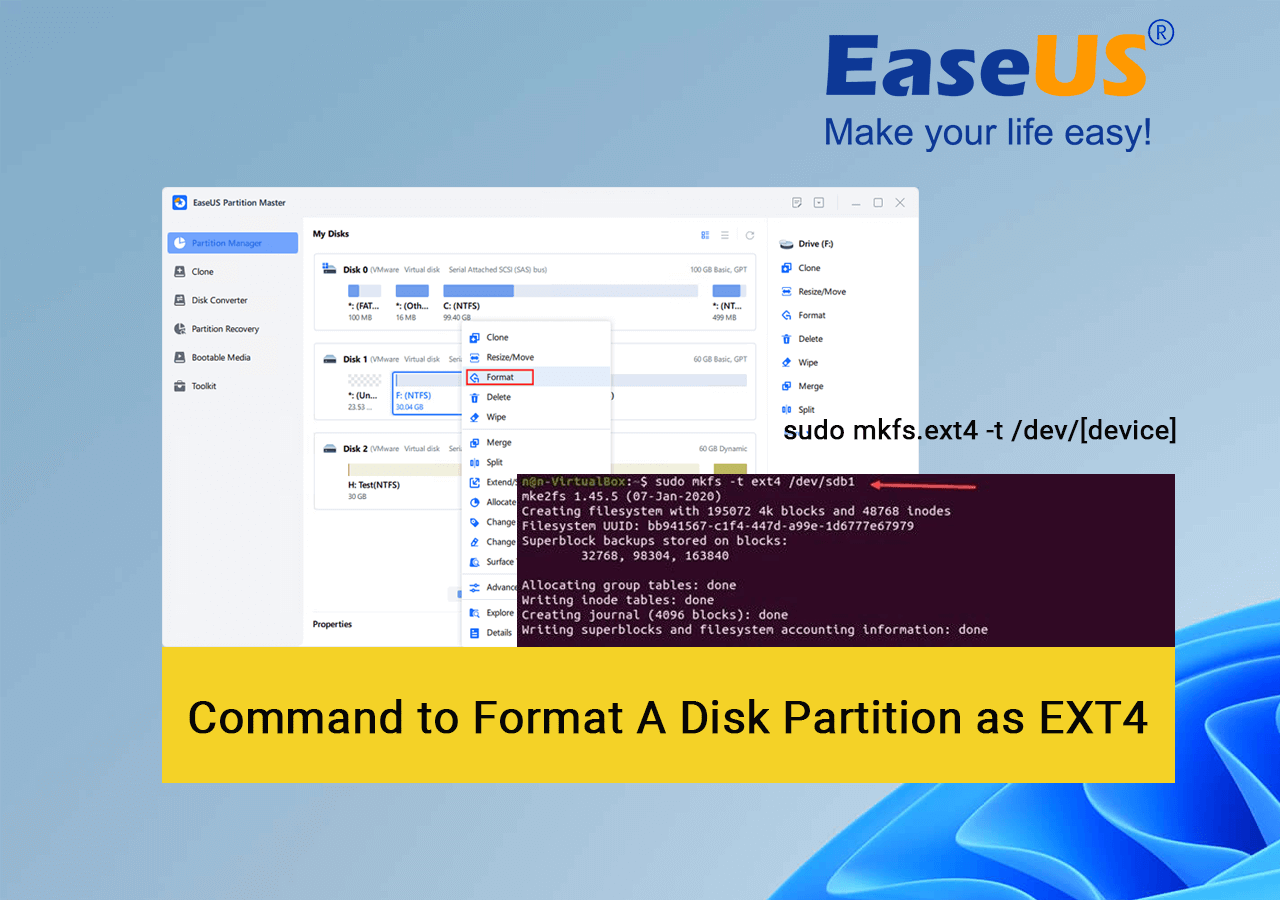
O que é o sistema de arquivos EXT4 e por que é necessário formatar a partição do disco como EXT4
O EXT4 (Fourth Extended File System) é um sistema de arquivos popular para sistemas Linux. É o sucessor do sistema de arquivos EXT3 e foi lançado em 2006. Uma das principais melhorias do EXT4 em relação ao seu antecessor é sua maior capacidade, pois suporta tamanhos e volumes de arquivos de até 16 TB e 1EB (exabyte), respectivamente. Além disso, o EXT4 inclui vários outros recursos que melhoram o desempenho e a confiabilidade. Esses incluem:
- Desfragmentação online : EXT4 pode desfragmentar arquivos durante o uso, melhorando o desempenho geral do sistema de arquivos.
- Verificações mais rápidas do sistema de arquivos : EXT4 usa uma nova estrutura de dados chamada Descritor de Grupo de Blocos Flexíveis, que permite verificações mais rápidas do sistema de arquivos e reduz o tempo de inatividade necessário para manutenção.
- Extensões : EXT4 usa extensões para armazenar dados de arquivos, o que pode melhorar o desempenho de arquivos grandes, reduzindo o número de atualizações de metadados necessárias.
- Alocação de vários blocos : EXT4 pode alocar vários blocos de dados de uma só vez, melhorando o desempenho para certos tipos de acesso a arquivos.
Existem diversas situações em que um usuário Linux pode precisar formatar uma partição de disco como EXT4:
- Instalando um novo sistema operacional Linux : Se um usuário estiver instalando um novo sistema operacional Linux, ele pode querer usar o sistema de arquivos EXT4 para sua partição raiz. Isto lhes permitirá aproveitar o desempenho aprimorado e o aumento da capacidade oferecidos pelo EXT4.
- Atualizando de um sistema de arquivos mais antigo : Se um usuário estiver usando atualmente um sistema de arquivos mais antigo, como EXT3, ele pode querer atualizar para EXT4 para aproveitar seu desempenho aprimorado e maior capacidade.
- Alterando o sistema de arquivos para uma partição específica : um usuário pode querer alterar o sistema de arquivos de uma partição específica em seu sistema, como sua partição inicial, para EXT4 para melhorar o desempenho ou aumentar a capacidade.
- Reparando um sistema de arquivos danificado : Se um sistema de arquivos for danificado, o usuário pode precisar formatar a partição como EXT4 para repará-lo. Isso apagará todos os dados da partição, por isso é importante fazer backup de todos os dados importantes antes de continuar.
Leia também: Como acessar partições e dados EXT4 do Linux no Windows .
Qual comando é usado para formatar uma partição de disco como EXT4? Sua resposta está aqui
Para formatar uma partição de disco como EXT4 no Linux, você pode usar o comando ‘mkfs’; o comando exato será:
- mkfs.ext4 /dev/[dispositivo]
Substitua [dispositivo] pelo nome que representa a partição que você deseja formatar, como sda1 ou hda2. Além disso, o uso deste comando apagará todos os dados da partição, por isso é importante fazer backup de todos os dados importantes antes de continuar.
Alguns outros comandos que você pode usar para formatar uma partição de disco como EXT4 incluem:
- disco : para excluir e recriar uma partição e, em seguida, use o comando mkfs.ext4 para formatar a partição recém-criada como EXT4. O comando usado é: fdisk /dev/[device]
- mke2fs : cria um sistema de arquivos EXT4 em um dispositivo especificado
Como formatar partição de disco como EXT4 com linha de comando Linux
Agora que você sabe por que e qual comando precisa para formatar a partição do disco como EXT4 no Linux, você deve saber como fazer isso. E é isso que você obterá nesta seção. Antes de formatar a partição do disco como EXT4, é importante lembrar de fazer backup de todos os arquivos valiosos. Perder dados importantes pode ser uma experiência frustrante e demorada, portanto, tome as precauções necessárias antes de formatar a partição do disco.
Para entender como formatar a partição do disco como EXT4 com Command Line Linux, siga as etapas abaixo:
Passo 1 : Abra uma janela de terminal. Use o comando lsblk para listar as partições de disco disponíveis e seus pontos de montagem. Identifique o nome do dispositivo da partição que deseja formatar como EXT4. O nome do dispositivo será listado na primeira coluna da saída.
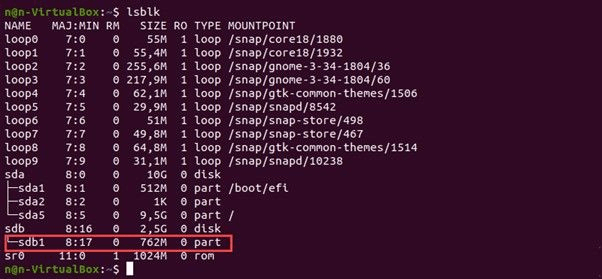
Passo 2 : Desmonte a partição se ela estiver montada no momento. Isso é necessário antes de formatar a partição. Use o comando umount seguido do ponto de montagem da partição:
umount /caminho/para/montar/ponto
Etapa 3 : Use o comando mkfs.ext4 para formatar a partição como EXT4. Substitua [device] pelo nome da unidade que representa a partição que você deseja formatar, como sda1 ou hda2:
sudo mkfs.ext4 -t /dev/[dispositivo]
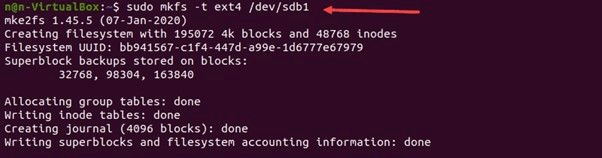
Passo 4 : Monte a partição, se necessário. Use o comando mount seguido do nome do dispositivo e do ponto de montagem desejado:
montar /dev/[dispositivo] /caminho/para/montar/ponto
Dica bônus: formate a partição do disco como EXT4 com o Formatador de disco mais fácil no Windows
Se você é um usuário do Windows e procura uma ferramenta confiável para ajudá-lo a formatar uma partição de disco como EXT4, considere usar o EaseUS Partition Master. EaseUS Partition Master é um software de gerenciamento de partição de disco poderoso e fácil de usar que permite criar, excluir, redimensionar e formatar facilmente partições de disco em seu computador Windows.
Inclui muitos recursos, incluindo a capacidade de formatar uma partição de disco como EXT4. Com sua interface intuitiva, o EaseUS Partition Master facilita a formatação de sua partição de disco como EXT4, mesmo se você for novo no gerenciamento de partições de disco.
Passo 1. Inicie o EaseUS Partition Master, clique com o botão direito na partição que pretende formatar e escolha "Formatar".
Passo 2. Na nova janela, insira o rótulo da partição, escolha o sistema de arquivos FAT32/EXT2/EXT3/EXT4 e defina o tamanho do cluster de acordo com suas necessidades e clique em "OK".
Etapa 3. Em seguida, você verá uma janela de aviso, clique em "Sim" para continuar.
Etapa 4. Clique no botão "Executar 1 tarefa(s)" no canto superior esquerdo para revisar as alterações e clique em "Aplicar" para iniciar a formatação da partição para FAT32/EXT2/EXT3/EXT4.
Além de formatar a partição EXT4, você também pode usar o EaseUS Partition Master como uma ferramenta confiável de gerenciamento de partição Linux EXT4 que ajuda a criar e gerenciar volumes EXT2/3/4 para diferentes finalidades.
Principais recursos do EaseUS Parition Master que você pode gostar:
- Ele permite criar, excluir, redimensionar e formatar partições de disco no Windows
- Ajuda a converter o sistema de arquivos de uma partição para outro diferente, como EXT4
- Você pode clonar a partição EXT4 , mesclar duas partições adjacentes ou dividir uma partição em duas.
- Ele pode verificar se há erros no disco e reparar quaisquer problemas.
- Usando esta ferramenta, você pode mover seu sistema operacional para um novo disco rígido
Experimente o EaseUS Partition Master e veja como ele pode ajudá-lo a formatar de maneira fácil e eficaz sua partição de disco como EXT4 em seu computador Windows.
Veredicto Final
Esperamos que você saiba qual comando é usado para formatar uma partição de disco como EXT4 depois de ler este artigo. No entanto, é importante fazer backup de todos os dados valiosos antes de formatar uma partição, pois o processo apagará todos os dados. Além disso, os usuários do Windows que precisam formatar uma partição como EXT4 para usuários do Linux podem recorrer ao EaseUS Partition Master, um software de gerenciamento de partição de disco confiável e fácil de usar que inclui a capacidade de formatar uma partição como EXT4.
Perguntas frequentes sobre qual comando para formatar partição de disco como EXT4
Depois de entender como formatar partições de disco como EXT4, muitas pessoas fazem algumas perguntas. Alguns dos essenciais são:
1. Qual comando é usado para formatar uma partição em uma unidade de disco rígido com sistema de arquivos EXT4
Para formatar uma partição em uma unidade de disco rígido com o sistema de arquivos EXT4 no Linux, você pode usar o comando mkfs.ext4. Para usar o comando mkfs.ext4, você precisará especificar o dispositivo que deseja formatar como argumento do comando.
2. Como você formata uma partição EXT4
Para formatar uma partição EXT4 no Linux, você pode seguir o método mencionado acima. Para usuários do Windows, recomendamos o uso de um formatador de disco fácil, como o EaseUS Partition Master.
3. Qual é o nome do comando que cria um sistema de arquivos EXT4
O comando que cria um sistema de arquivos EXT4 no Linux é mkfs.ext4. Este comando permite criar um sistema de arquivos EXT4 em um dispositivo específico, como um disco rígido ou unidade USB.
4. O que é o formato EXT4 no Linux
EXT4 (Fourth Extended File System) é um sistema de arquivos para sistemas Linux. EXT4 é um sistema de arquivos popular para sistemas Linux devido à sua maior capacidade e melhor desempenho e confiabilidade em comparação com seu antecessor.
Como podemos te ajudar
Sobre o autor
Atualizado por Rita
"Espero que minha experiência com tecnologia possa ajudá-lo a resolver a maioria dos problemas do seu Windows, Mac e smartphone."
Escrito por Leonardo
"Obrigado por ler meus artigos, queridos leitores. Sempre me dá uma grande sensação de realização quando meus escritos realmente ajudam. Espero que gostem de sua estadia no EaseUS e tenham um bom dia."
Revisão de produto
-
I love that the changes you make with EaseUS Partition Master Free aren't immediately applied to the disks. It makes it way easier to play out what will happen after you've made all the changes. I also think the overall look and feel of EaseUS Partition Master Free makes whatever you're doing with your computer's partitions easy.
Leia mais -
Partition Master Free can Resize, Move, Merge, Migrate, and Copy disks or partitions; convert to local, change label, defragment, check and explore partition; and much more. A premium upgrade adds free tech support and the ability to resize dynamic volumes.
Leia mais -
It won't hot image your drives or align them, but since it's coupled with a partition manager, it allows you do perform many tasks at once, instead of just cloning drives. You can move partitions around, resize them, defragment, and more, along with the other tools you'd expect from a cloning tool.
Leia mais
Artigos relacionados
-
Como criar gerenciador de partição inicializável de USB para gerenciar partições com segurança
![author icon]() Jacinta 2025/10/26
Jacinta 2025/10/26 -
Como Unir a Unidade C e D no Windows 11/10 sem Perder Dados
![author icon]() Rita 2025/08/26
Rita 2025/08/26 -
Formatar Pendrive para Xbox 360 no Windows PC/Mac [Solução Mais Recente]
![author icon]() Leonardo 2025/08/26
Leonardo 2025/08/26 -
Posso gravar ISO em USB do Windows 11? Claro! [Guia completo]
![author icon]() Leonardo 2025/08/26
Leonardo 2025/08/26
Temas quentes em 2025
EaseUS Partition Master

Gerencie partições e otimize discos com eficiência








